1、登录Microsoft Teams后进入“团队”点击“加入或创建团队”,选择“创建团队”并选取“从现有团队复制”以实现标准化。2、输入新团队名称与描述,设定隐私类型,系统将自动生成一致的频道结构与初始设置。3、在模板团队中统一设立“项目沟通”“文件共享”等频道,命名清晰,配置标签与说明,降低成员理解成本。4、通过“成员权限”定义角色操作范围,启用审批机制控制成员加入与外部协作,保障安全合规。5、预装OneNote、Planner、Power BI等常用应用,结合Power Automate实现任务分配、会议纪要生成等自动化。6、关键文档存于关联SharePoint站点,设置版本控制与访问权限,确保资料一致可追溯,并定期检查应用连接状态防止服务中断。
☞☞☞AI 智能聊天, 问答助手, AI 智能搜索, 免费无限量使用 DeepSeek R1 模型☜☜☜
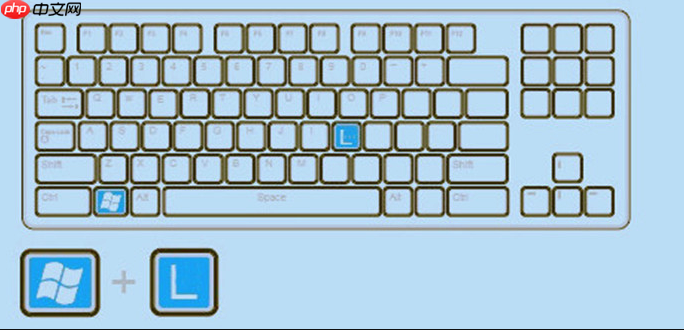
Microsoft Teams如何创建模板团队?这是不少用户在进行团队协作时关心的问题,接下来由PHP小编为大家带来Microsoft Teams标准化的建立方法,想要高效搭建统一架构团队的用户不妨继续阅读,一起了解具体操作流程与实用技巧。
https://teams.microsoft.com1、登录Microsoft Teams账户后,进入左侧导航栏,点击“团队”选项,随后选择“加入或创建团队”按钮。
2、在弹出的窗口中选择“创建团队”,可从空白团队、从现有团队复制或使用组织模板等多种方式中进行选择。
3、若希望实现标准化配置,建议选择“从现有团队复制”,选取一个已设置好的标准团队作为蓝本,确保频道结构、应用集成和权限设置保持一致。
4、输入新团队名称与描述,设定隐私类型(公开或私有),完成创建后系统将自动生成相同的频道布局与初始设置。
1、在模板团队中预先设立常用频道,如“项目沟通”、“文件共享”、“会议记录”等,命名规则应统一清晰,便于成员快速识别。
2、为每个频道设置对应的标签和说明,帮助新成员理解其用途,减少沟通成本。
3、通过团队设置中的“成员权限”功能,定义不同角色的操作范围,例如普通成员仅能发布消息,而小组负责人可管理频道内容。
4、启用审批机制,对新成员加入或外部协作请求进行审核,保障信息安全与组织规范性。
1、在模板团队中预装高频使用的应用,如OneNote、Planner、Power BI或SharePoint页面,提升工作效率。
2、利用Teams内置的“模板+”功能或Power Automate流程,实现任务自动分配、会议纪要生成、文件归档等常规操作的自动化处理。
3、将关键文档存储于与团队关联的SharePoint站点,并设置版本控制与访问权限,确保资料一致性与可追溯性。
4、定期检查应用连接状态与更新日志,避免因接口变更导致服务中断。
以上就是Microsoft Teams如何创建模板团队 Microsoft Teams标准化的建立方法的详细内容,更多请关注php中文网其它相关文章!

每个人都需要一台速度更快、更稳定的 PC。随着时间的推移,垃圾文件、旧注册表数据和不必要的后台进程会占用资源并降低性能。幸运的是,许多工具可以让 Windows 保持平稳运行。

Copyright 2014-2025 https://www.php.cn/ All Rights Reserved | php.cn | 湘ICP备2023035733号